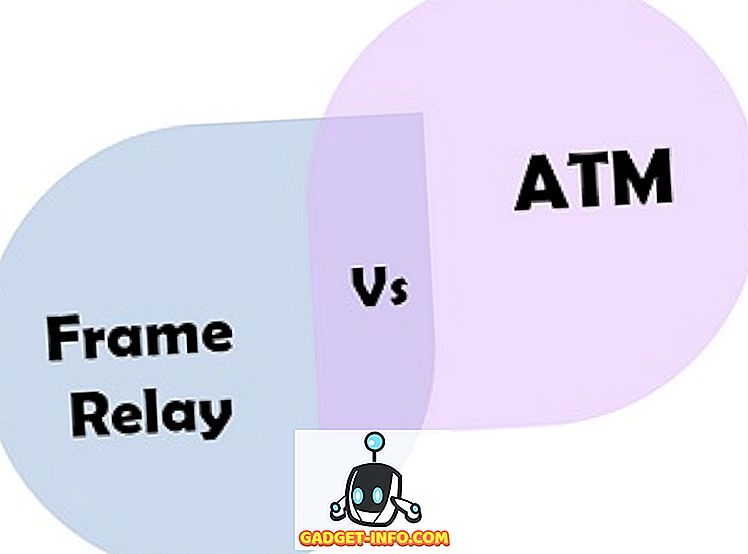Ogni file in Windows ha un'estensione come parte del suo nome file, come .txt, .doc, ecc. Queste estensioni vengono utilizzate per identificare il programma predefinito con cui aprire questo file quando si fa doppio clic sul file.
È possibile impostare o modificare queste associazioni di tipi di file in Windows 7. In Windows XP, questa funzionalità era disponibile in Opzioni cartella . Tuttavia, è stato rimosso da tale posizione in Windows 7. Ora è disponibile come Imposta programmi predefiniti nello strumento Programmi predefiniti disponibile nel Pannello di controllo di Windows 7.

È inoltre possibile fare clic con il pulsante destro del mouse sul file di cui si desidera modificare l'associazione e selezionare Proprietà dal menu a comparsa. Quindi, fai clic sul pulsante Cambia nella scheda Generale .

Nella finestra di dialogo Apri con, è possibile scegliere un programma dagli elenchi di programmi consigliati o altri programmi. Puoi anche selezionare un programma personalizzato usando il pulsante Sfoglia .
NOTA: per impostazione predefinita, il programma scelto in questa finestra di dialogo verrà sempre utilizzato per aprire altri file dello stesso tipo del file selezionato. L' opzione Usa sempre il programma selezionato per aprire questo tipo di file non può essere deselezionata.

Se accidentalmente associ un tipo di file a un programma specifico e desideri rimuovere tale associazione e tornare a utilizzare l'associazione globale predefinita per quel tipo di file, lo strumento Imposta programmi predefiniti non fornisce un semplice metodo grafico per farlo. Abbiamo trovato uno strumento gratuito, chiamato Unassociate File Types, che consente di rimuovere facilmente un'associazione di tipi di file in Windows 7.
NOTA: disassociare i tipi di file richiede che i privilegi amministrativi funzionino correttamente.
Scarica Rimuovi tipi di file da
//www.winhelponline.com/blog/unassociate-file-types-windows-7-vista/
Unassociate Files Types funziona anche in Windows Vista. Visualizziamo esempi da Windows 7 in questo post.
L'utility non richiede installazione. Basta decomprimere il file scaricato e fare doppio clic sul file Unassoc.exe per eseguire l'utilità.

Fare clic su Sì nella finestra di dialogo Controllo account utente visualizzata.

Nella finestra principale Tipi di file non associati, selezionare l'estensione di file desiderata dall'elenco Tipi di file . Per rimuovere l'associazione personalizzata specifica dell'utente, per il tipo di file scelto, fare clic sul pulsante Rimuovi associazione file (utente) . Questo cambia il programma predefinito usato per aprire il file quando fai doppio clic su un file di quel tipo.
NOTA: il pulsante Rimuovi associazione file (utente) non è disponibile fino a quando non si seleziona un'estensione file dall'elenco dei tipi di file .

Dopo aver fatto clic sul pulsante Rimuovi associazione file (utente), viene visualizzata una finestra di dialogo che informa che l'associazione file personalizzata è stata rimossa dal registro. Dopo aver rimosso un'associazione di tipi di file lo strumento Unassociate Types Types, Windows utilizzerà le impostazioni di associazione file globali predefinite per quel tipo di file.

Per chiudere lo strumento Unassociate Types Types, fai clic sul pulsante X nell'angolo in alto a destra della finestra di dialogo.

È possibile utilizzare il pulsante Elimina tipo di file per rimuovere completamente un tipo di file dal registro. Fai attenzione quando scegli di usare questa opzione, perché rimuove sia le associazioni specifiche dell'utente che quelle globali per il tipo di file scelto. Cerca di non usare questa opzione per tipi di file comuni, come .txt e .doc, e usala con parsimonia in generale.
Se sono state aggiunte o modificate associazioni di file utilizzando gli strumenti di Windows mentre lo strumento Unassociate Types Types è stato aperto, fare clic sul pulsante Aggiorna elenco per aggiornare l'elenco dei tipi di file disponibili. Godere!